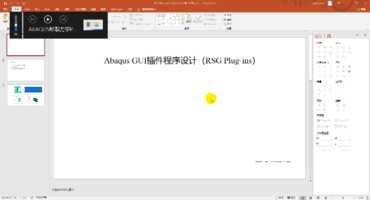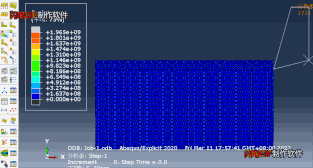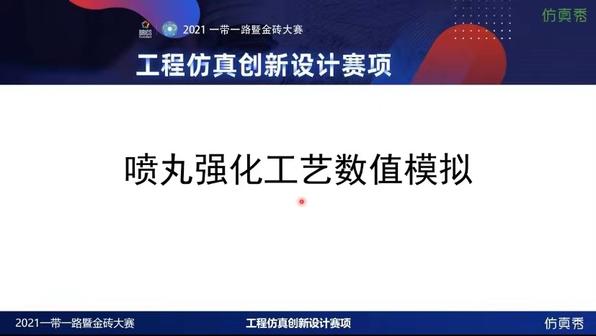如何基于windows创建系统自带的虚拟机
1.什么是虚拟机
虚拟机(Virtual Machine)是一种特殊的软件,可以在计算机平台和终端用户之间创建一种环境,而终端用户则是基于虚拟机这个软件所创建的环境来操作其他软件。虚拟机通过软件模拟具有完整硬件系统功能的、运行在一个完全隔离环境中的完整计算机系统,能提供物理计算机的功能。
虚拟机有不同的种类,每种具有不同的功能。系统虚拟机(也称为完全虚拟化虚拟机)是真实机器的替代品,提供执行整个操作系统所需的功能。虚拟机管理程序使用本机执行来共享和管理硬件,允许多个彼此隔离的环境存在于同一台物理机器上。现代虚拟机管理程序使用硬件辅助虚拟化,虚拟化专用硬件,主要来自主机处理器。程序虚拟机被设计成在独立于平台的环境中执行计算机程序。一些虚拟机(如QEMU)也设计成模拟不同的体系结构,并允许执行为另一个CPU或体系结构编写的软件应用程序和操作系统。

操作系统级虚拟化允许通过内核对计算机资源进行分区。一台主机可以模拟多个客户机,每个客户机都可以模拟不同的操作系统和硬件平台。运行多个操作系统是虚拟机的最初目标,以便在多个单任务操作系统之间分时操作。
2.虚拟化的好处
1)**灵活性**:虚拟机允许在同一个物理服务器上运行多个操作系统,这为企业提供了极大的灵活性,尤其是在混合云和多云环境中。
2)**可移植性**:虚拟机可以轻松地在物理服务器之间迁移,这有助于提高硬件利用率,实现负载均衡,并确保高可用性。
3)**隔离性**:每个虚拟机都有自己的操作系统和资源,可以独立运行,互不影响。这有助于隔离应用程序和数据,减少安全风险。
4)**可扩展性**:虚拟机可以方便地增加或减少硬件资源(如CPU、内存、存储等),以适应业务需求的变化。这有助于提高资源利用率,降低成本。
5)**高效管理**:虚拟机可以通过集中化的管理界面进行统一管理和配置。这有助于简化IT运维,降低管理成本。
6)**节能减排**:与传统的物理服务器相比,虚拟机可以更加有效地利用硬件资源,减少能源浪费。这有助于企业降低碳排放,实现绿色可持续发展。
7)**灾备恢复**:虚拟机可以轻松地进行备份和恢复,有助于保障企业业务的连续性和数据的安全性。
8)**实验环境**:虚拟机可以提供一个隔离的实验环境,用于测试新软件、新系统或新配置,而不会影响生产环境。这有助于降低风险,提高部署效率。
3.如何在windows上开启虚拟机
目前虚拟机最著名的软件当属VMware。但是自win10开始,windows自带虚拟机 Hyper-V ,只需要启用即可,非常方便。此文将以win10为例,介绍如何启用和使用该虚拟机。
3.1 准备条件
首先检查系统的软件版本,家庭版和教育版无法启用,需要升级到专业版。升级具体方法可以网上自行查找。
查看自己的版本,可以在桌面右击“我的电脑”,单击“属性”,如下图所示。

其次,准备一个系统盘。这里建议准备非GHOST系统盘。可以在网上自行查找。
3.2 开启Hyper-V 服务
1)同时按住windows+R,打开命令输入框,输入appwiz.cpl,单击OK,进入“程序与卸载界面”

2)在弹出的窗口中,点击“启用或关闭Windows功能”这一选项,在弹出的windows功能窗口中,找到Hyper-V,勾选,单击确定,如图所示。此时系统会自动加载相应组件,等待系统完成。

3.3 创建虚拟机
1)单击开始菜单,找到windows管理工具,展开,在下面找到Hyper-V管理器,打开。(为了后续查找方面,可以单击图标不松,然后拖动到右侧快捷窗口中)

2)在弹出的窗口中,单击右侧的新建→虚拟机

3)在弹出的窗口中,单击下一步

4)在弹出的窗口中,输入虚拟机的名字,然后勾选“将虚拟机存储在其他位置”单击“浏览”,在弹出的窗口中在合适的盘里面创建文件夹,单击下一步。(注意:虚拟机占用的空间比较大,所以要选一个大一点的空间,如100G)


5)在弹出的窗口中选择“第一代”,单击下一步。

6)根据实际情况定义内容大小。单击下一步。(例如:如果虚拟机有大量的计算工作,原机器内容有16G,可以分8个G给虚拟机)

7)在弹出的窗口中,根据需要选择,然后单击下一步。其中未连接表示完全隔离,选择Default Switch表示有网络。如果在虚拟机需要联网,就选择Default Switch,否则选择未连接。需要注意的是,这个设置是可以在后续调整的 。

8)创建虚拟硬盘,基本不需要更改,但是硬盘空间根据实际情况进行更改,如果仅进行小软件测试,可以调小点,否则调大点。

9)在弹出的窗口中,选择从可启动的CD/DVD-ROM安装操作体统,选择映像文件,单击浏览,在弹出窗口中选择之前准备好的系统文件,单击打开,单击下一步


10)单击完成

11)右击选择启动,再次右击,选择连接

12)弹出的窗口中显示系统安装界面,根据指示,完成系统安装

13)安装完成后,需要确认当前会话为增强会话。检查方法为,将鼠标放至下图箭头处,如果显示为基本会话,则说明当前是增强会话。如果不是,单击下即可转化。增强会话情况下,可以直接将文件以复 制粘接的方式由电脑到虚拟机或由虚拟机到电脑。然后在电脑中进行相应的安装、运行等操作。

14)如何更改网络连接方式。
如果希望由联网切换到无网或者由无网切换至联网,在Hyper-V管理器中选择虚拟机,右击,选择设置。在弹出菜单中选择网络适配器,在虚拟交换机中进行更改,如图所示。

15.其他
虚拟机拥有很强的可玩性。可以研究其他菜单,进行拓展应用。